|
AutoCAD2019是官方最新发布的AutoCAD版本,相对于之前的AutoCAD版本,AutoCAD2019新增了共享视图、DWG文件比较、跨设备访问等功能,更能满足用户的绘图需求了。那么,AutoCAD2019怎么安装呢?下面,我们就一起往下看看AutoCAD2019安装教程介绍吧。
方法步骤
1、打开安装程序,出现安装界面,点击“安装”;
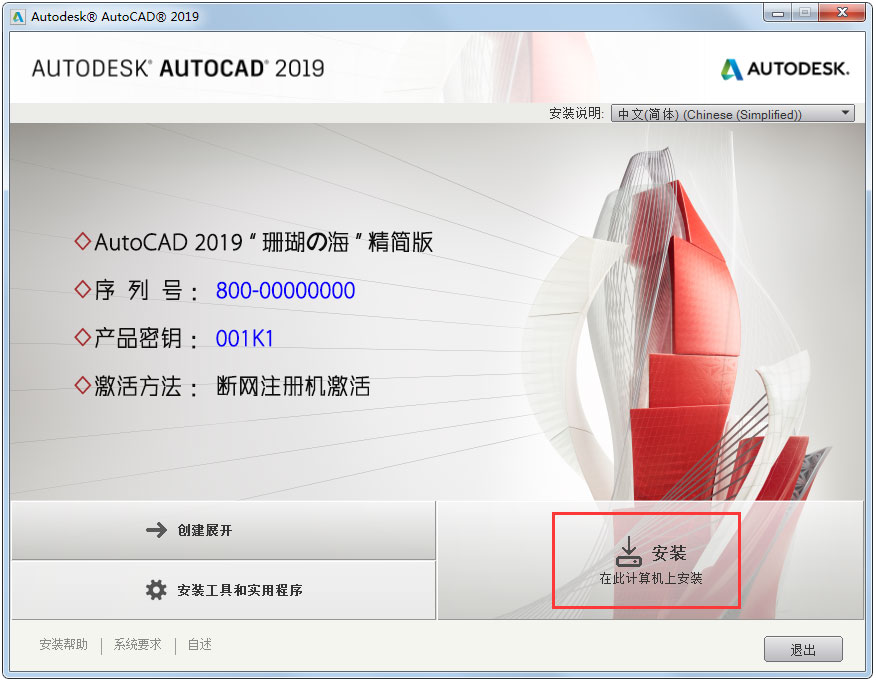
2、选择软件的安装组件和安装路径,由于软件数据体积比较大,建议不要现在C盘,然后点击“安装”;
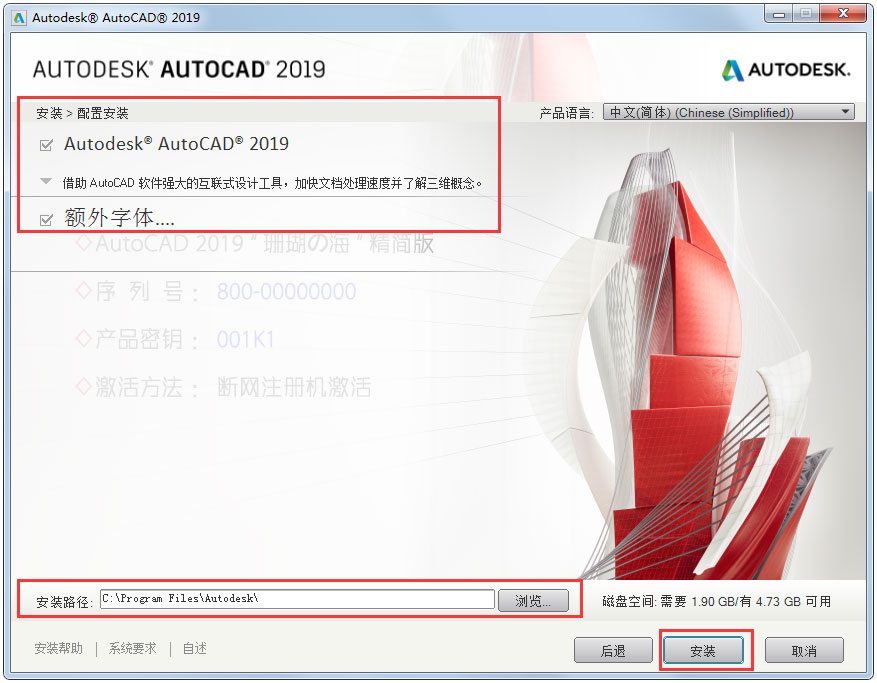
3、安装需要比较长的一段时间,请耐心等待;
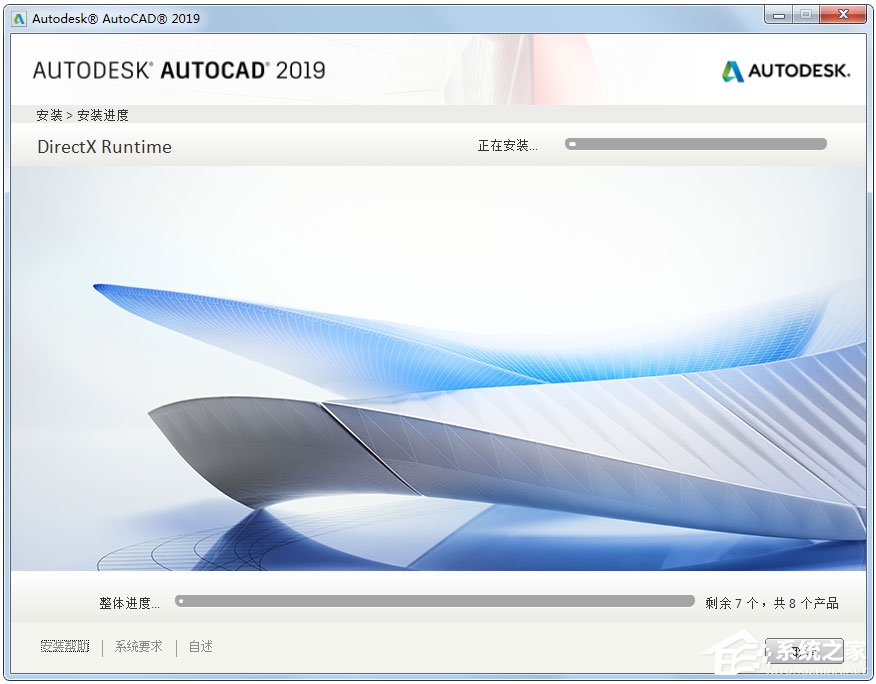
4、软件安装完成,点击完成;
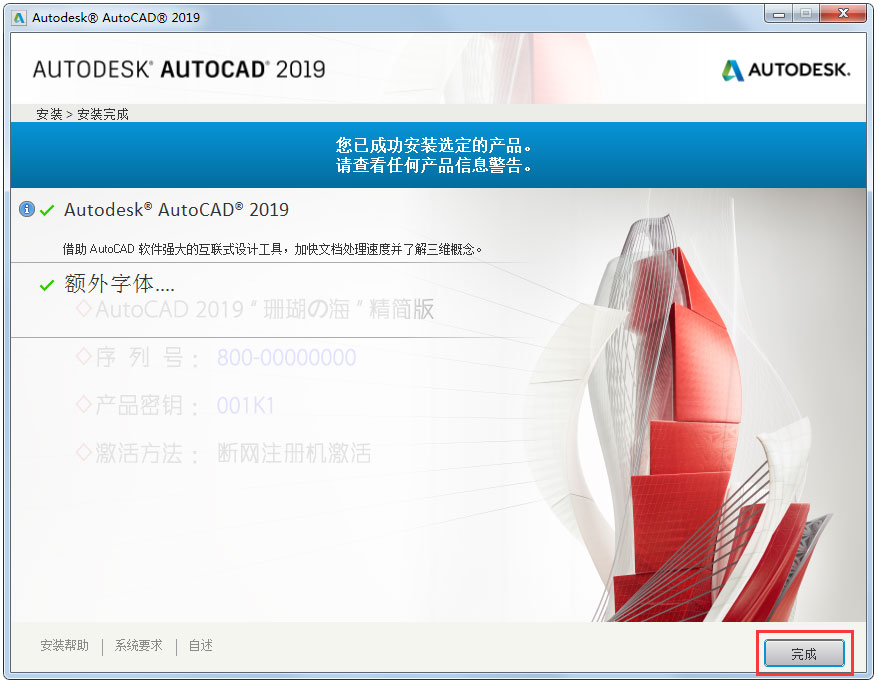
5、然后软件会提示重启,无需重启,点击“否”即可。
 |